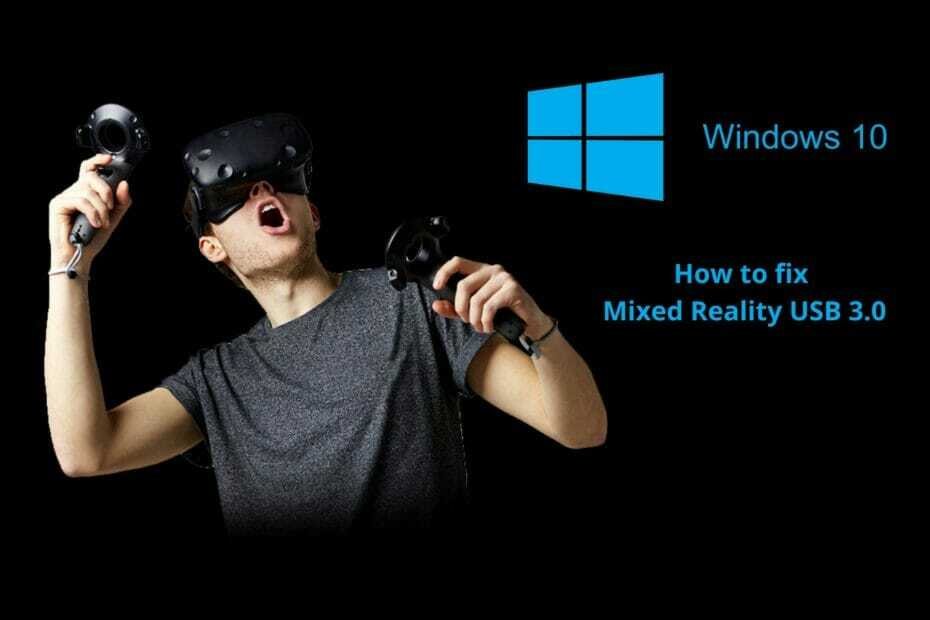- Що робити, якщо ваш порт USB 3.0 не працює Переінсталюйте драйвери USB 3.0 Запустіть обладнання та пристрої засіб усунення несправностей Додаткові способи вирішення проблеми Хто б не хотів користуватися перевагами найновіших пристроїв USB 3.0, доступних на ринок зараз? ПОВ’ЯЗАНІ: Як виправити повільні проблеми USB 3.0 у Windows 10, 8.1 Рішення 2 - Запустіть обладнання та пристрої засіб усунення несправностей Якщо проблема не зникає після перевстановлення драйверів USB 3.0, спробуйте запустити обладнання та пристрої засіб усунення несправностей.

Це програмне забезпечення буде виправляти поширені помилки комп'ютера, захищати вас від втрати файлів, шкідливого програмного забезпечення, відмови обладнання та оптимізувати ваш ПК для досягнення максимальної продуктивності. Вирішіть проблеми з ПК та видаліть віруси зараз за 3 простих кроки:
- Завантажте інструмент відновлення ПК Restoro що поставляється із запатентованими технологіями (патент доступний тут).
- Клацніть Почніть сканування знайти проблеми з Windows, які можуть спричинити проблеми з ПК.
- Клацніть Відремонтувати все щоб виправити проблеми, що впливають на безпеку та продуктивність вашого комп’ютера
- Restoro завантажив 0 читачів цього місяця.
Що робити, якщо ваш порт USB 3.0 не працює
- Переінсталюйте драйвери USB 3.0
- Запустіть засіб вирішення проблем із обладнанням та пристроями
- Додаткові обхідні шляхи
Хто б не хотів скористатися найновішими пристроями USB 3.0, які зараз доступні на ринку? Завдяки новій швидкості передачі даних USB 3.0 творить чудеса. Однак, здається, після встановлення нової операційної системи Windows 10 ПК або ноутбуки не виявляють порти USB 3.0. Це не проблема, характерна лише для Windows 10, Windows 8.1 та Windows 7.
На щастя для нас, є дуже прості виправлення для проблеми USB 3.0 у Windows 10, 8.1, 7, які ми перелічимо в підручнику нижче. Але спочатку нам потрібно переконатися, що наше обладнання працює належним чином. Наприклад, якщо у вас є проблема з материнською платою або пошкоджені порти USB 3.0, у цьому випадку вам доведеться зайти в магазин, у якому ви придбали ПК або ноутбук, і виправити його там.
ВИРІШЕНО: порт USB 3.0 не розпізнає апаратне забезпечення
Проблеми з виявленням USB 3.0 зазвичай виникають поряд із оновленням до Windows 10, Windows 8 Pro або Windows 8 Enterprise. Для того, щоб вирішити цю проблему, яку ми отримуємо в наших операційних системах Windows 10 або Windows 8.1, нам потрібно буде перейти до диспетчера пристроїв.
Рішення 1 - Переінсталюйте драйвери USB 3.0
- Клацніть (клацніть лівою кнопкою миші) на кнопці “Пуск” у нижньому правому куті екрана.
- Введіть у вікні пошуку, яке є в меню «Пуск», слова «Диспетчер пристроїв».
- Клацніть (клацніть лівою кнопкою миші) на піктограмі “Диспетчер пристроїв”, яка з’явиться після пошуку.
- У вікні “Диспетчер пристроїв” знайдіть будь-які сторонні драйвери USB 3.0 та видаліть їх із вашої системи Windows 10, 8.
Примітка: Також знайдіть будь-яку сторонній програму, яка може бути встановлена для ваших портів USB 3.0, і також видаліть її. - Перезавантажте ПК з Windows 10, 8 або ноутбук.
- Після перезавантаження ПК з ОС Windows 10, 8 доведеться почекати приблизно 5-10 хвилин, поки система встановить необхідні драйвери для портів USB 3.0.
- ПОВ'ЯЗАНІ: Як виправити повільні проблеми USB 3.0 у Windows 10, 8.1
Рішення 2 - Запустіть засіб усунення несправностей обладнання та пристроїв
Якщо проблема не зникає після перевстановлення драйверів USB 3.0, спробуйте запустити засіб усунення несправностей обладнання та пристроїв. Якщо у вас Windows 10, перейдіть у Налаштування> Оновлення та безпека> Виправлення неполадок> знайдіть та запустіть засіб усунення несправностей.

Якщо у вас Windows 7 або Windows 8.1, ви можете запустити засіб усунення несправностей з панелі керування. Відкрийте Панель керування> введіть «усунення неполадок» у рядку пошуку> натисніть «Виправлення неполадок»> «Переглянути все», щоб переглянути всі доступні засоби усунення несправностей. Потім виберіть засіб усунення несправностей обладнання та пристроїв, щоб запустити його.

Рішення 3 - Додаткові обхідні шляхи
Якщо ви все ще не можете користуватися портами USB 3.0, ось кілька додаткових рішень для вирішення цієї проблеми:
- Вимкнути налаштування вибіркового призупинення через USB
- Налаштуйте свій реєстр
- Використовуйте інший кабель
- Змініть букву диска (якщо проблема стосується вашого зовнішнього драйвера).
Покрокове керівництво щодо застосування цих рішень ви можете переглянути це керівництво з усунення несправностей.
Після того, як ви виконали цей підручник, у вас повинні бути виправлені проблеми з виявленням портів USB 3.0 у Windows 10, 8.1. Залиште нам повідомлення в коментарях нижче, якщо цей посібник допоміг вам вирішити проблеми з USB 3.0. Скажіть, яке рішення вам підходило.
Пов’язані історії для перевірки:
- Завантажте KB4090913, щоб вирішити проблеми з USB у Windows 10
- Помилка USB “Визначений модуль не знайдено” [Виправлення]
- Виправлено: 3G USB Dongle не встановлюється належним чином у Windows 10
 Проблеми все ще виникають?Виправте їх за допомогою цього інструменту:
Проблеми все ще виникають?Виправте їх за допомогою цього інструменту:
- Завантажте цей інструмент відновлення ПК оцінено Чудово на TrustPilot.com (завантаження починається на цій сторінці).
- Клацніть Почніть сканування знайти проблеми з Windows, які можуть спричинити проблеми з ПК.
- Клацніть Відремонтувати все виправити проблеми із запатентованими технологіями (Ексклюзивна знижка для наших читачів).
Restoro завантажив 0 читачів цього місяця.